Hỗ trợ tư vấn
Tư vấn - Giải đáp - Hỗ trợ đặt tài liệu
Mua gói Pro để tải file trên Download.vn và trải nghiệm website không quảng cáo
Tìm hiểu thêm » Hỗ trợ qua ZaloVLC Media Player luôn là lựa chọn số một của người dùng trong việc tìm kiếm các công cụ hỗ trợ xem phim, nghe nhạc trên máy tính. Không chỉ hoạt động ổn định, cài đặt nhanh chóng, mà VLC còn tương thích với nhiều hệ điều hành và hỗ trợ nhiều định dạng phim ảnh khác nhau. Với hơn 500 triệu lượt tải và cài đặt, có thể coi VLC là phần mềm nghe nhạc, xem phim miễn phí tốt nhất hiện nay.
Tải VLC cho PC.
Download VLC Media Player for Mac
Tuy nhiên, nếu một ngày cuối tuần đẹp trời, bạn muốn nằm trên giường, mở VLC lên và tận hưởng bộ phim mới vừa down về hôm qua, nhưng lại thấy giao diện của công cụ này bỗng nhiên...bị biến thành những chấm đen. Tất cả các hiển thị bằng dạng text trong các mục thiết lập đều ít nhiều bị thay đổi, khiến bạn không còn nhận ra các mục quen thuộc.
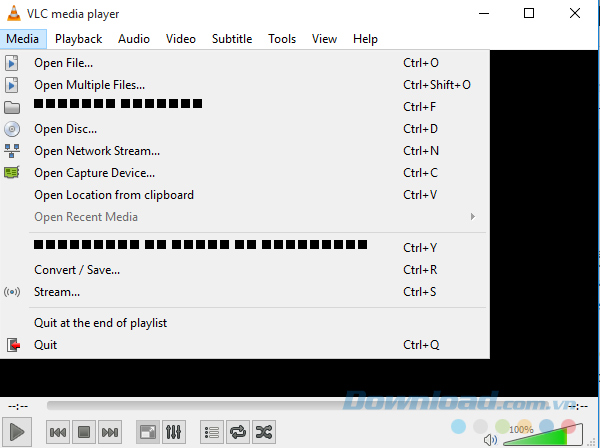
Thực chất đây không phải là lỗi do máy tính hay do phần mềm, mà chỉ đơn giản là ai đó đã nghịch ngợm một chút với phần mềm này hoặc do bạn vô tình thay đổi ngôn ngữ mà không nhớ. Ngôn ngữ bạn chọn mới không được hỗ trợ font trên máy tính nên sẽ bị hiển thị thành những ô vuông đen.
Về cơ bản, cách sửa lỗi này cũng chính là việc chúng ta thiết lập ngôn ngữ cho VLC. Bài viết này đã được Download.vn giới thiệu trước đây, các bạn có thể xem lại để tìm hiểu cách làm.
Bước 1: Nếu giao diện của VLC vẫn còn đủ nhìn được, các bạn chọn vào mục Tools / Preferences. Hoặc nếu màn hình không thể nhìn được, các bạn có thể dò vị trí (thẻ thứ 3 từ phải sang và mục dưới cùng).
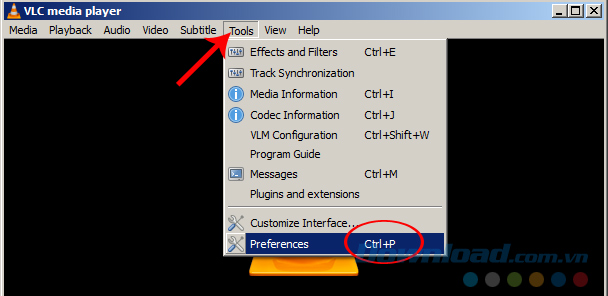
Cách đơn giản nhất là nhấn tổ hợp phím Ctrl + P
Bước 2: Trong giao diện Simple Preferences, chọn vào mục đầu tiên bên trái (Interface Settings) hoặc mục nào có hiển thị màu xanh thì các bạn nhấp chuột trái vào. Tiếp theo, quan sát bên dưới, có cửa sổ hiển thị "Auto", đó chính là vị trí của hộp cài đặt ngôn ngữ, các bạn click vào đó và chọn ngôn ngữ tiếng Anh hoặc tiếng Việt Nam tùy thích.
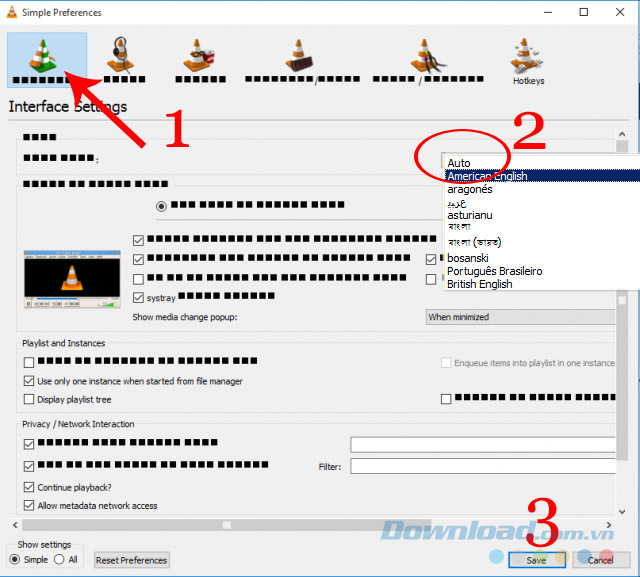
Chọn ngôn ngữ xong nhấp vào Save hoặc ấn Ctrl + S
Bước 3: Các bạn tắt phần mềm VLC đi, sau đó mở trở lại sẽ thấy thay đổi, lỗi các ô vuông đen đã không còn.
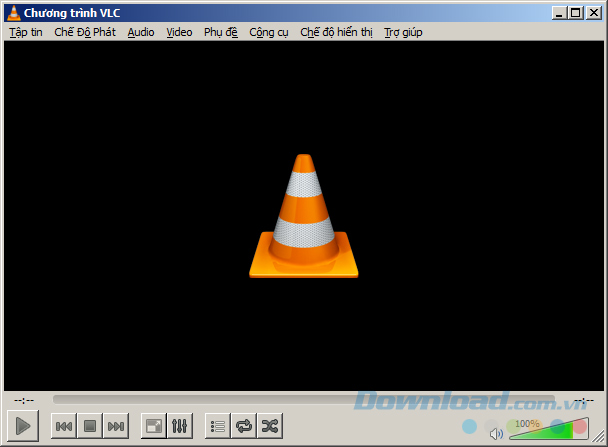
Tất cả mọi hiển thị dạng văn bản đều trở về bình thường.
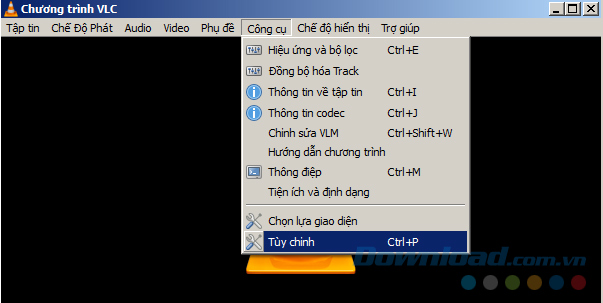
Vậy là các bạn đã có thể tiếp tục sử dụng VLC để xem phim, nghe nhạc trên máy tính rồi. Còn nếu vẫn không thể khắc phục và ngại tìm kiếm cách giải quyết, thì nhanh nhất là dùng Revo Uninstall để gỡ bỏ phần mềm này rồi cài đặt bản VLC khác.
Theo Nghị định 147/2024/ND-CP, bạn cần xác thực tài khoản trước khi sử dụng tính năng này. Chúng tôi sẽ gửi mã xác thực qua SMS hoặc Zalo tới số điện thoại mà bạn nhập dưới đây: